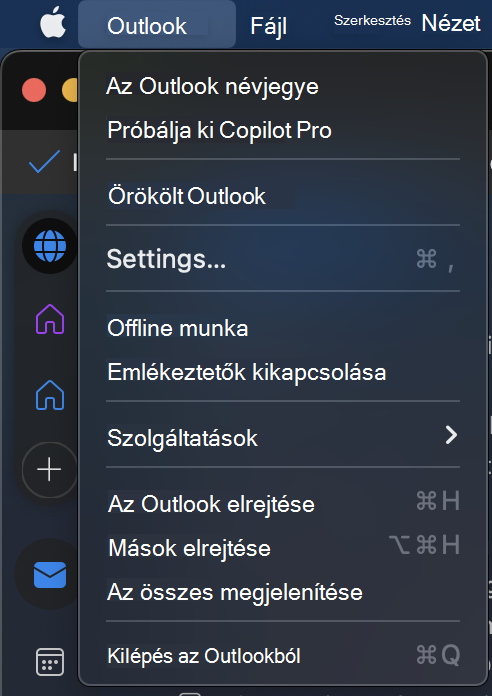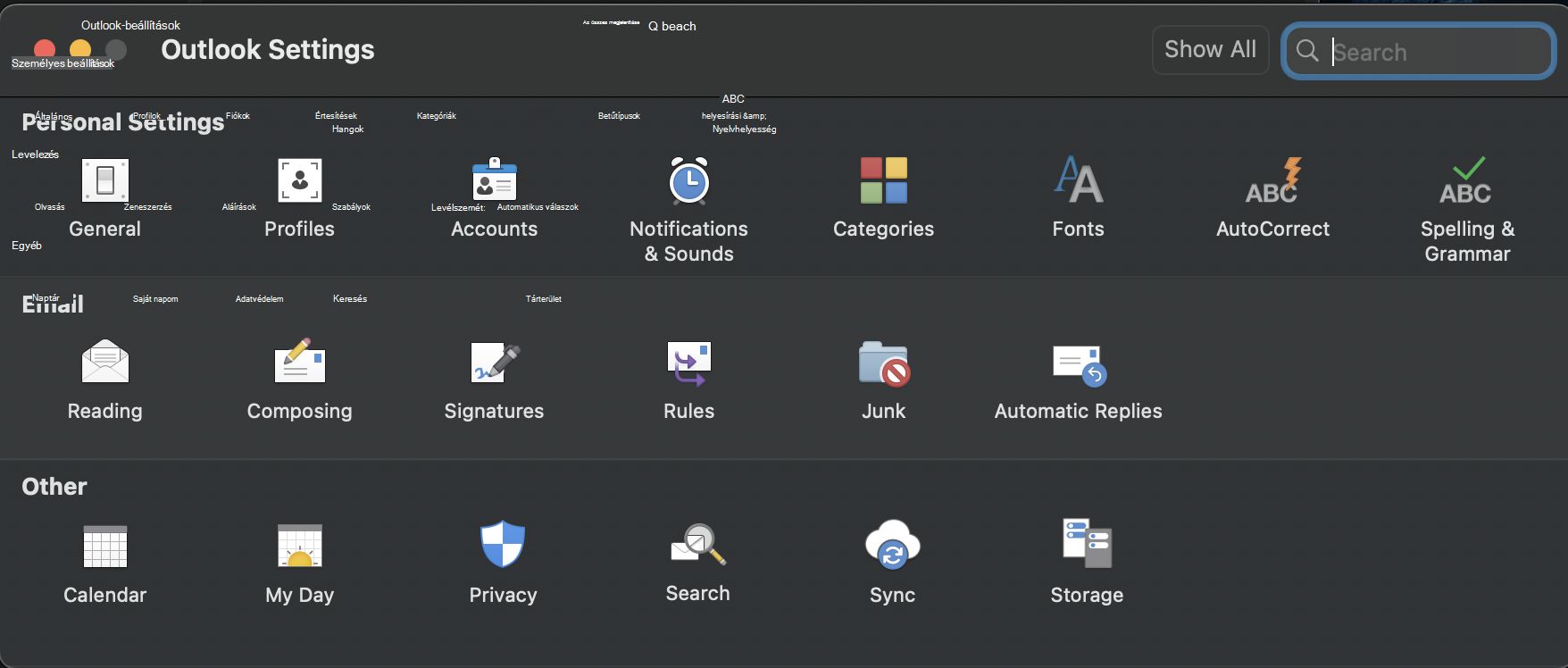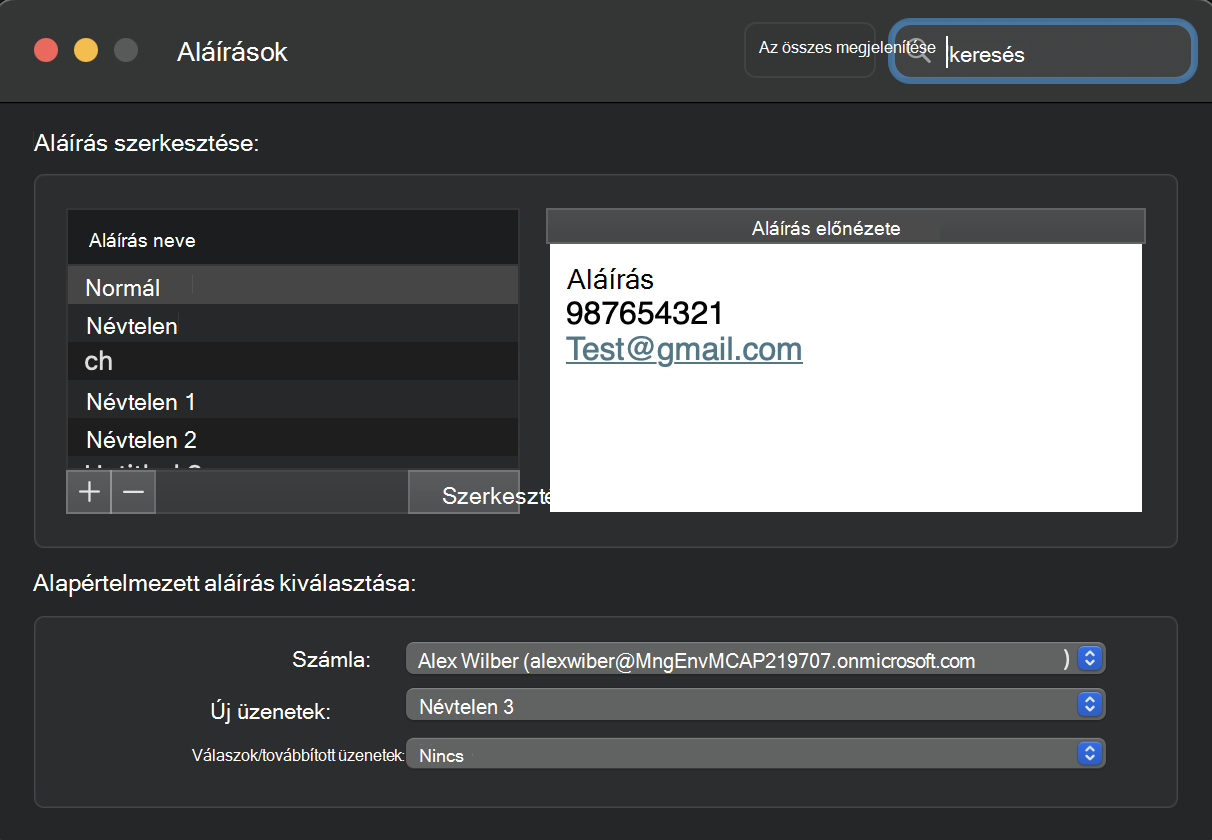Módosíthatja a küldött üzenetekbe beszúrt alapértelmezett aláírást. Frissítheti a meglévő e-mail-aláírásokat is. Ennek módja az alábbi:
Alapértelmezett aláírás módosítása az összes kimenő üzenetben
-
Az Outlook menüben kattintson a Beállítások elemre.
-
Az E-mail területen kattintson az Aláírások elemre.
-
Az Alapértelmezett aláírás kiválasztása területen jelölje ki az új üzenetekben, válaszokban és továbbított üzenetekben alapértelmezett aláírásként használni kívánt aláírást.
Meglévő e-mail-aláírás frissítése
-
Az Outlook menüben kattintson a Beállítások elemre.
-
Az E-mail területen kattintson az Aláírások elemre.
-
Az Aláírás neve területen kattintson a módosítani kívánt aláírásra.
-
Az Aláírás területen frissítse az aláírást a jobb oldali ablaktáblán.